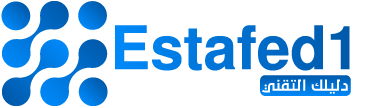أسهل طريقة لاخفاء شبكة الواى فاي لأي راوتر
الشبكات اللاسلكية أكثر عرضة للاختراق من الشبكات السلكية، إليك كيفية اخفاء شبكة الواى فاي مع توضيح بعض المعلومات الهامة
الشبكات اللاسلكية (الواي فاي) أقل أمانًا من الشبكات السلكية. من المستحيل تقريبًا اختراق الشبكة إذا كانت معتمدة علي الاتصال السلكي، لذلك يمكننا توصيل الإنترنت مباشرةً بجهاز الكمبيوتر مثلا من خلال سلك دون الحاجة إلي إنشاء كلمة مرور بينما من المهم جدًا إنشاء كلمة مرور لشبكات الواي فاي من أجل الأمان والحماية ضد أي عمليات اختراق محتملة.
وفي محاولة لزيادة الأمان لشبكة الواي فاي الخاصة بك، قد تُفكر في اخفاء شبكة الواى فاي؛ حتي لا يستطيع الأشخاص القريبين منك من الاتصال بشبكة الواي فاي الخاصة بك. أو حتي أعرف بعض الأصدقاء كانوا يرغبون في اخفاء شبكة الواى فاي؛ حتي لا يتعرضوا لموقف محرج عندما يطلب منه أحد الجيران كلمة مرور شبكته.
أسرد لك كل ما تحتاج إلي معرفته حول اخفاء شبكة الواى فاي بالإضافة إلي بعض النصائح الهامة التي تساعدك في اتخاذ القرار الصحيح المناسب لك حول آلية اخفاء شبكة الواى فاي الخاصة بك.
ما قبل القيام باخفاء شبكة الواى فاي ؟
يجب أن يكون لكل شبكة لاسلكية مُعرّف يسمح لجميع الأجهزة الاتصال بها. يمكننا القول أن المقصود بمعرف الشبكة هو اسم شبكة الواي فاي. والمصطلح الفني له هو Service Set Identifier واختصارها المعروف هو SSID. تستطيع الأجهزة العثور والاتصال بالشبكة من خلال معرف الشبكة SSID (أو اسم الشبكة).
عيوب اخفاء شبكة الواى فاي
في الوضع العادي لشبكات الواي، تظهر لجميع الأجهزة المحيطة (كمبيوتر – هاتف – جهاز لوحي…إلخ) ويمكن لهذه الأجهزة الاتصال بشبكة الواي فاي بمجرد إدخال كلمة المرور، أما بعد اخفاء شبكة الواى فاي، لا أحد يعرف أن الشبكة موجودة سواك. ويمكن للأجهزة الاتصال بالشبكة بعد إخفائها ولكن بطريقة مختلفة حيث تحتاج في هذه الحالة معرفة اسم الشبكة وكلمة المرور معًا، لا يمكنك الاتصال بالشبكة المخفية دون معرفة اسمها الصحيح حتي إذا كان لديك كلمة المرور الخاصة بها.
في رأيي خطوة اخفاء شبكة الواى فاي جيدة وبالفعل تعتبر درجة أمان ثانوية غير مباشرة لشبكتك، ولكن العيب الوحيد في هذه الخطوة أنك تحتاج بعض الوقت لكي تقوم بربط جهاز جديد بشبكتك لأول مرة. حيث يلزم عليك إدخال اسم الشبكة الصحيح وكلمة المرور بشكل يدوي علي عكس الوضع العادي الذي يقتصر علي إدخال كلمة المرور فقط. لهذا خطوة اخفاء شبكة الواى فاي قد تتسبب لك في بعض الإزعاج عندما يأتي إليك أحد الأصدقاء ويرغب في ربط جهازه بشبكة الواي فاي الخاصة بك.
كيفية اخفاء شبكة الواى فاي
خطوات اخفاء شبكة الواى فاي بسيطة للغاية، ولكنها تختلف بعض الشيء من راوتر لآخر. بشكل عام قم بتسجيل الدخول لإعدادات الراوتر الخاص بك، ثم قم بالبحث عن خيار Hide Broadcast أو Hide SSID وقم بتفعيله، أو ابحث عن Enable SSID Broadcast وقم بتعطيله.
قبل الانتقال إلي خطوات اخفاء شبكة الواى فاي، هناك خطوة ثابتة وهي تسجيل الدخول لإعدادات الراوتر. وبالفعل سبق لنا شرح هذه الخطوة الأولية بشكل تفصيلي في مقال تغير باسورد الواي فاي(من الموبايل والكمبيوتر)، يمكنك الاطلاع عليه أولًا ثم البدء في تطبيق الخطوات التالية.
اخفاء شبكة الواى فاي TE Data HG531
- بعد تسجيل الدخول لإعدادات الراوتر، انتقل إلي Basic.
- ثم WLAN.
- ثم تبويب WLAN.
- ثم ضع علامة صح أمام خيار Hide Broadcast.
- ثم اضغط Submit لحفظ التغييرات.
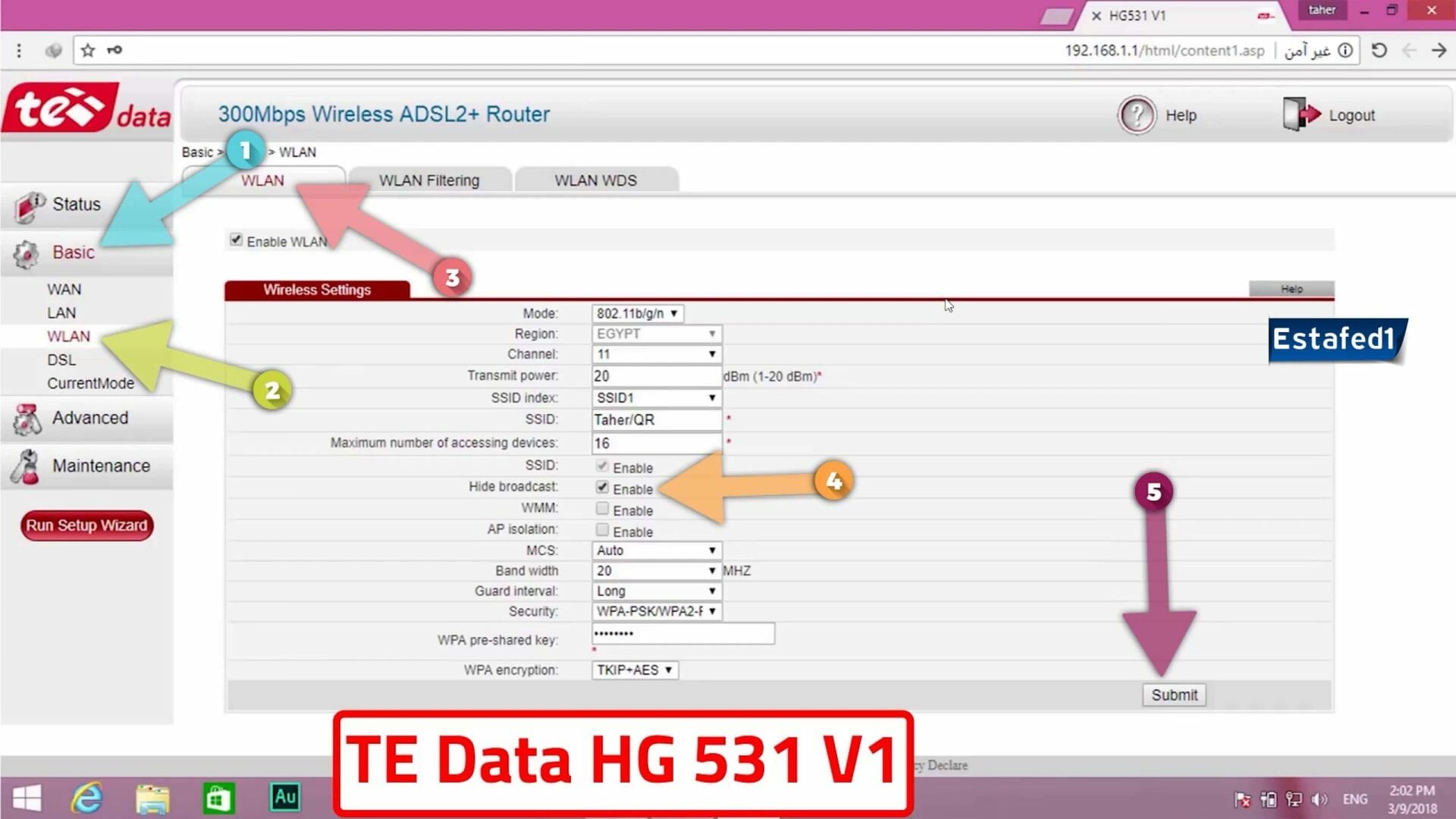
اخفاء شبكة الواى فاي WE HG630
- بعد تسجيل الدخول لإعدادات الراوتر، انتقل إلي Home Network.
- ثم اضغط علي WLAN Settings.
- ثم افتح خيار WLAN Encryption.
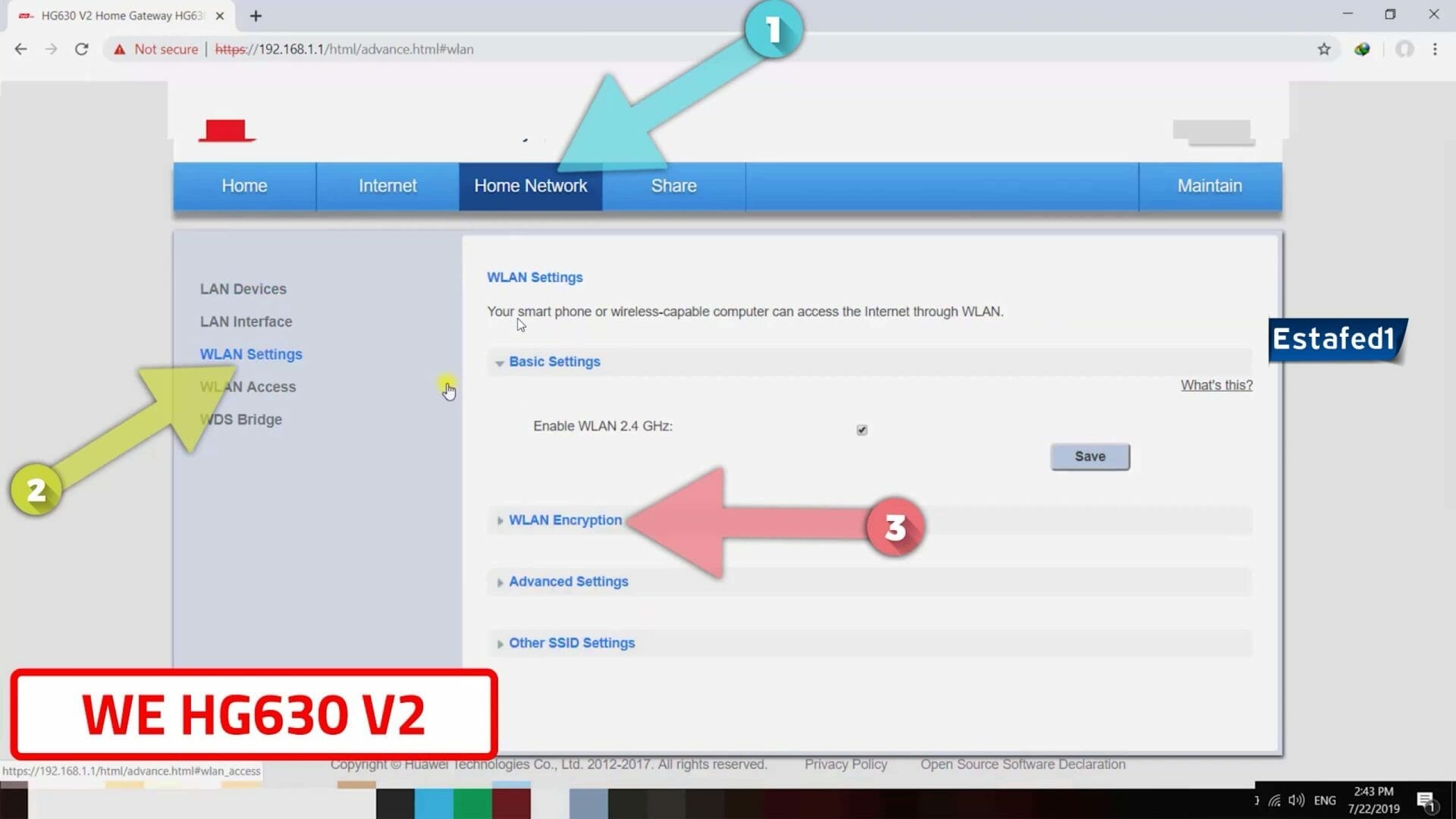
- ضع علامة صح أمام خيار Hide Broadcast.
- اضغط Save للحفظ.
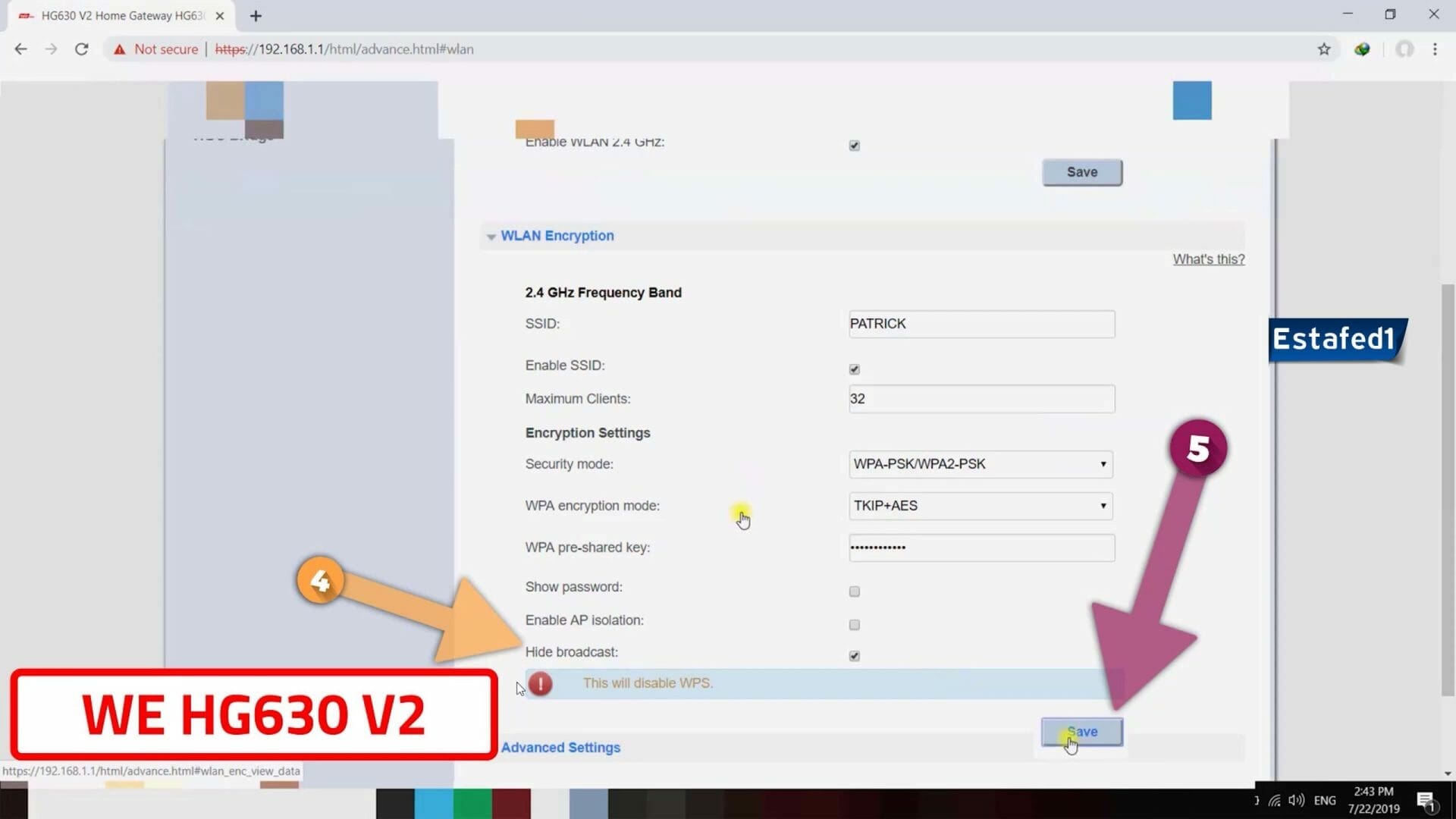
اخفاء شبكة الواى فاي ZTE H108N
- بعد تسجيل الدخول لإعدادات الراوتر، انتقل إلي Network.
- ثم WLAN.
- ثم اضغط علي SSID Settings.
- ضع علامة صح أمام خيار Hide SSID.
- اضغط Submit للحفظ.
اخفاء شبكة الواى فاي WE DG8045
- بعد تسجيل الدخول لإعدادات الراوتر، انتقل إلي Home Network.
- ثم انتقل إلي WLAN Settings.
- ثم اضغط علي WLAN Encryption.
- ضع علامة صح أمام خيار Hide Broadcast.
- اضغط Save للحفظ.
اخفاء شبكة الواى فاي WE آخر
- بعد تسجيل الدخول لإعدادات الراوتر، انتقل إلي Network.
- ثم WLAN.
- ثم SSID Settings.
- ثم قم بتفعيل خيار Hide SSID.
- أخيرًا اضغط Submit للحفظ.
اخفاء شبكة الواى فاي WE آخر
- بعد تسجيل الدخول لإعدادات الراوتر، انتقل إلي Local Network.
- اضغط علي WLAN.
- انتقل إلي خيار WLAN SSID Configuration.
- انقر علي On أمام خيار SSID Hide.
- ثم اضغط Apply لحفظ التغييرات.
اخفاء شبكة الواى فاي TP LINK TD W8968
- بعد تسجيل الدخول لإعدادات الراوتر، انتقل إلي Wireless.
- ثم انتقل إلي Basic.
- قم بتفعيل خيار Hide SSID Broadcast.
- اضغط Save/Apply للحفظ.
اخفاء شبكة الواى فاي TP LINK آخر
- بعد تسجيل الدخول لإعدادات الراوتر، انتقل إلي Wireless.
- ثم اضغط علي Wireless Settings.
- قم بتفعيل خيار Enable SSID Broadcast.
- اضغط Save للحفظ.
اخفاء شبكة الواى فاي BSNL
- بعد تسجيل الدخول لإعدادات الراوتر، انتقل إلي Interface Setup.
- انتقل إلي Wireless.
- اختر No أمام خيار Broadcast SSID.
- اضغط Save للحفظ.

توصيل الكمبيوتر بالشبكة المخفية
الطريقة الأولي
- من شريط المهام، اضغط علي أيقونة الإنترنت بجانب أيقونات الساعة.
- اضغط علي WI-FI.
- في حالة وجود شبكة مخفية في نطاقك، سوف تظهر لك باسم غير معروف Hidden Network، قم بالنقر عليه ثم اضغط Connect للاتصال.
- قم بإدخال كلمة المرور ثم Next.

- هذه الخطوة اختيارية غير مهمة، انقر علي No. أو انقر علي Yes إذا كنت ترغب في مشاركة جهازك مع الأجهزة الأخري المتصلة علي نفس الشبكة.
الطريقة الثانية
- قم بفتح لوحة التحكم Control Panel.
- تأكد من طريقة العرض واختر View by Category.
- انقر علي Network and Internet.
- اضغط علي Network and Sharing Center.

- انتقل إلي Change adapter settings من الشريط الجانبي.
- اضغط علي Set up a new connection or network.
- ثم اختر Manually connect to a wireless network ثم اضغط Next للمتابعة.
- قم بإدخال اسم الشبكة أمام خيار Network name، واختر نوع التشفير – غالبًا يكون WPA2-Personal – ثم قم بإدخال كلمة المرور لشبكة الواي فاي أمام خيار Security Key. وأخيرًا اضغط Next.
توصيل الموبايل بالشبكة المخفية
- انتقل إلي شبكة الواي فاي.
- اضغط علي إضافة شبكة.
- قم بإدخال اسم الشبكة.
- اختر نوع التشفير لشبكتك – غالبًا يكون WPA/WPA2 Personal.
- قم بإدخال كلمة المرور للشبكة. ثم اضغط حفظ.
حماية شبكة الواي فاي
يجب أن تضع في الاعتبار أن خطوة اخفاء شبكة الواى فاي مجرد طريقة ثانوية غير مباشرة لحماية شبكة الواي فاي الخاصة بك. الهدف من هذه الخطوة عدم معرفة الجيران بوجود شبكة الواي فاي الخاصة بك بصورة أكبر من دورها في حماية الشبكة من الاختراق. لذلك أقترح عليك بعض النصائح الهامة السريعة لحماية شبكة الواي فاي الخاصة بك إلي حد كبير.
- قم بتغيير بيانات تسجيل الدخول لإعدادات الراوتر: يمكن لأي شخص إجراء بحث سريع عن اسم المستخدم وكلمة المرور الافتراضية لموديل الراوتر الخاص بك، وإذا كان هذا الشخص متصل بشبكتك، يمكنه الدخول لإعدادات الراوتر بكل سهولة وتغيير أي إعدادات بدون علمك تُساعده في الاتصال مرة أخري بشبكتك حتي بعدما تقوم بتغيير كلمة المرور في المرات القادمة. لذلك من المهم جدا تغيير اسم المستخدم وكلمة المرور المرتبطين بتسجيل الدخول للراوتر أو علي الأقل قم بتغيير كلمة المرور فقط تفاديًا لأي محاولة تسلل إلي إعدادات شبكتك الخاصة.
- اختيار تشفير قوي وكلمة مرور قوية: إذا قمت بإخفاء شبكة الواي فاي، ولكن في نفس الوقت كلمة المرور الخاصة بشبكتك ضعيفة أو سهلة، يمكن لأي شخص هاوي اختراق شبكتك بكل سهولة من خلال إحدي أدوات التخمين المعروفة. بدلًا من محاولة اخفاء شبكة الواي فاي علي أمل منك ألا يراها أحد، يجب عليك حماية شبكة الواي فاي من خلال تحديد كلمة مرور قوية معقدة صعبة الوصول إليها ويصعب علي أي شخص أو أداة تخمينها. لذلك دائمًا نقول يجب أن تختار نوع التشفير WPA2 علي الأقل كما يجب أن تكون كلمة المرور مكونة من حروف كبيرة وحروف صغيرة ورموز وأرقام علي سبيل المثال ESTafed192.com@#$.
- تأكد من تعطيل ميزة WPS: بعض الأدوات التافهة يمكنها بكل سهولة اختراق شبكتك من خلال خاصية WPS أو قد تجدها باسم Router PIN. لذلك تأكد من تعطيل WPS لأنها ثغرة أمنية سهلة لأدوات الاختراق.
خاتمة
أنت الآن قادر علي اخفاء شبكة الواى فاي الخاصة بك بصرف النظر عن نوع موديل الراوتر الذي تمتلكه. نؤكد مرة أخري إخفاء شبكة الواي فاي ليس بالضروري يحمي شبكة الواي فاي، لذلك يصح القول أنها خطوة ثانوية للوصول إلي مرحلة الأمان. لكن الخطوات الأساسية لحماية شبكة الواي فاي قمنا بسردها أيضًا أعلاه. سريعًا يلزم عليك اختيار كلمة مرور قوية وتغيير بيانات تسجيل الدخول للراوتر وتعطيل ميزة WPS.
مقالات أخري من قسم الشبكات